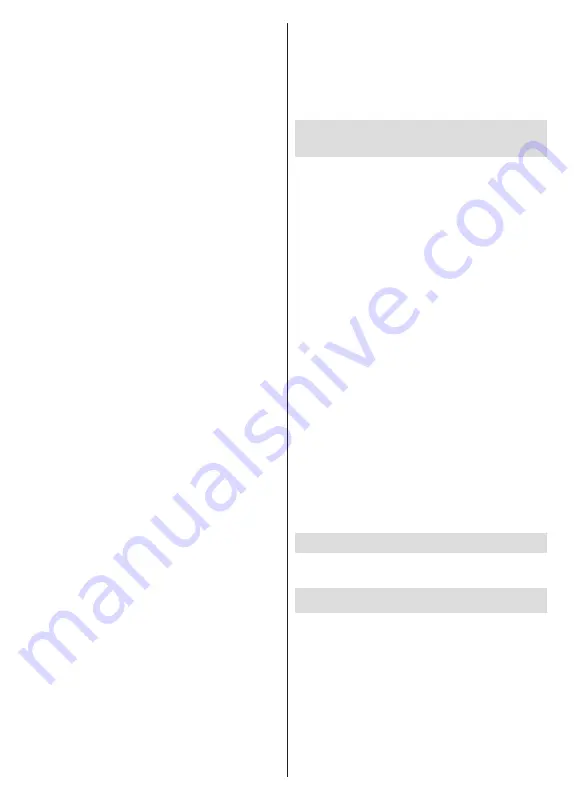
Español
- 28 -
Auto Sleep:
Defina un tiempo de inactividad
después del cual desea que su TV entre en modo
de reposo automáticamente. Las opciones de
4
Horas, 6 Horas
y
8 Horas
están disponibles. Es-
tablecer como
Never (Nunca)
para deshabilitar.
Temporizador
Tipo de Hora de Encendido:
Configure su TV
para que se encienda de manera automática.
Establezca esta opción como
On (Activada)
o
Once (Una Vez)
a fin de activar el temporizador
de encendido, configúrelo como
Off (Desactiva
-
da)
para desactivar. Si se configura como
Once
(Una Vez)
, TV se encenderá solo una vez a la
hora definida en la opción
Tiempo de Encendido
Automático
a continuación.
Tiempo de Encendido Automático:
Disponible
si el
Tipo de Tiempo de Encendido
está habilita-
do. Configure el tiempo deseado para que su TV
se encienda desde el modo de espera utilizando
los botones de dirección y pulse
OK
para guardar
el nuevo tiempo configurado.
Tipo de Tiempo de Apagado:
Configure su
TV para que se apague de manera automática.
Establezca esta opción como
On (Activada)
o
Once (Una Vez)
a fin de activar el temporizador
de apagado, configúrelo como
Off (Desactivada)
para desactivar. Si se configura como
Once (Una
Vez)
, TV se apagará solo una vez a la hora defini
-
da en la opción
Tiempo de Apagado Automático
a continuación.
Tiempo de Apagado Automático:
Disponible si
el
Tipo de Tiempo de Apagado
está habilitado.
Configure el tiempo deseado para que su TV
pase al modo de espera utilizando los botones
de dirección y pulse
OK
para guardar el nuevo
tiempo configurado.
Cast:
Configure su preferencia de notificación de
control remoto para mostrar una notificación en todos
los dispositivos Android conectados a su Wi-Fi y per-
mitirles controlar el envío de medios a este dispositivo.
Estarán disponibles las opciones
Siempre, Mientras
Casting
y
Nunca
.
Sonidos de Sistema:
El sonido del sistema es el que
se reproduce al navegar o seleccionar un elemento
en la pantalla de TV. Resalte esta opción y pulse
OK
para habilitar o deshabilitar esta función.
Modo de Almacenaje:
Resalte
Modo tienda
y pulse
OK
. Se mostrará un diálogo pidiendo su confirma
-
ción. Lea la descripción, si desea continuar resalte
Continue (Continuar)
y pulse
OK
. Luego resalte
On
(Activado)
para activar o
Off (Desactivado)
para
desactivar y pulse OK. En el modo tienda, la confi
-
guración de su TV se configurará para el entorno de
tienda y las funciones compatibles se mostrarán en
la pantalla. Al activar, la configuración de
Mensajería
comercial
estará disponible. Ajuste de acuerdo a su
preferencia. Se recomienda no activar el modo tienda
para uso doméstico.
Reinicie:
Se mostrará un mensaje de confirmación,
seleccione
Reiniciar
para proceder al reinicio. TV se
apagará/encenderá primero. Seleccione
Cancelar
para salir.
Bluetooth Mandos a Distancia y
Accesorios
Puede usar accesorios de Bluetooth, como su control
remoto (dependiendo de modelo de control remoto),
auriculares, teclados o controladores de juegos con
su Google TV Agregue dispositivos para usarlos con
su TV. Selec
cione la opción
Mandos a Distancia
y
Accesorios Bluetooth
e
n el
menú
Configuración
y
pulse
OK
para ver las opciones disponibles. Resalte la
opción
Accesorio de emparejamiento
y presione
OK
para comenzar a buscar los dispositivos disponibles
para vincularlos con su TV. Configurar su dispositivo
en el modo de emparejamiento. Los dispositivos
disponibles serán reconocidos y enumerados o se
mostrará la solicitud de emparejamiento. Con el fin de
iniciar el emparejamiento, seleccione su dispositivo en
la lista y pulse
OK
, o resalte
OK
y pulse
OK
cuando
aparezca la solicitud de emparejamiento.
Los dispositivos conectados también aparecerán aquí.
Para desvincular un dispositivo, resáltelo y presione
OK
o botón direccional Derecho. Resalte la opción
de
Olvidar
y pulse
OK.
Luego seleccione
OK
y
presione
OK
de nuevo para desvincular el dispositivo
del televisor. Si tiene varios dispositivos emparejados
con su TV, puede utilizar la opción de desconexión
para desconectar los que no esté utilizando. También
puede cambiar el nombre de dispositivo conectado.
Resalte
Renombrar
y pulse
OK
. Pulse
OK
otra vez
y utilice el teclado virtual a fin de cambiar el nombre
del dispositivo.
Ayuda & comentarios
Puede utilizar la opción Enviar comentarios para enviar
sus comentarios sobre el producto a Google.
Lista de canales
TV ordenará los canales guardados en la lista de
canal. Pulse el botón
OK
para abrir la lista de canales
en el modo de Live TV. Para desplazarse por la lista
página a página, puede pulsar el botón direccional
Izquierdo, o bien pulsar el botón direccional Derecho
para desplazarse hacia abajo.
Si desea ordenar el canal o encontrar un canal en la
lista de canales, pulse el botón
Amarillo
para mostrar
las opciones de
Operación de Canal
. Opciones
Disponibles son
Ordenar
y
Buscar
. Puede que
esta opción de
Clasificación
no esté disponible
dependiendo del país seleccionado durante el proceso
Summary of Contents for MZ800E
Page 676: ...2 5000 5 cm...
Page 677: ...3 II i CLASS 1 LASER PRODUCT 1 1 2 2 m...
Page 678: ...4 Panasonic Panasonic Panasonic 1 2 1 100 3 4 5 PVC...
Page 682: ...8 LNB ANT LNB...
Page 684: ...10 220 240 V AC 50 Hz H LED joystick joystick OK OK joystick LED LED...
Page 691: ...17 TV TV TV TV OK USB USB USB OK USB FAT32 OK OK OK OK LCN OK OK OK OK LCN OK LCN OK OK OK OK...
Page 692: ...18 OK OK OK OK LCN OK OK OK OK LCN OK LCN OK OK OK OK OK OK OK OK OK OK OK OK OK OK...
Page 693: ...19 OK OK OK ATV OK OK OK OK OK OK OK OK OK OK OK OK OK OK OK OK TV OK OK 4 6 8...
Page 694: ...20 PIN PIN PIN PIN PIN PIN PIN 1234 OK PIN OK PIN PIN PIN OK PIN PIN PIN CI CI AD...
Page 696: ...22 USB TV TV OK OK OK OK OK OK OK OK OK OK OK OK RF RF OK RF OK OK OK LCN LCN LCN OK ID...
Page 706: ...32 OK OK OK OK OK OK OK OK OK Google OK TV OK OK OK OK TV TV LCN OK OK OK...
Page 709: ...35 USB FAT32 MENU OK OK USB OK USB USB USB OK OK OK OK...
Page 710: ...36 OK OK OK OK OK OK OK OK 90 OK OK OK...
Page 712: ...38 USB HDD USB USB USB HD USB HDD USB HDD OK OK TV OK OK _ _ USB USB USB TV OK OK OK USB FAT32...
Page 726: ...2 5000 5...
Page 727: ...3 II i CLASS 1 LASER PRODUCT 1 1 2 2 m...
Page 728: ...4 Panasonic Panasonic Panasonic 1 2 1 100 3 4 5 B...
Page 732: ...8 AERIAL INPUT ANT LNB ANT LNB...
Page 734: ...10 220 240V AC 50 Hz OK OK Standby...
Page 735: ...11 Press the Home button to display or return to the Home Screen of the Google TV OK OK OK...
Page 743: ...19 OK OK OK OK OK OK OK OK OK OK OK TV OK OK 4 6 8 1234 OK OK...
Page 744: ...20 PIN CI CI Main AD Blue Mute OK OK...
Page 746: ...22 OK OK OK OK OK OK OK OK RF RF OK RF OK OK OK LCN LCN LCN OK ID OK RF OK LCN LCN LCN...
Page 753: ...29 OK USB OK USB Google Play Store OK 1234 Netflix ESN ESN ESN Netflix E OK USB USB USB USB...
Page 754: ...30 USB USB USB OK Google TVe Google TV OK 4 6 8 OK OK Android Wi Fi OK OK OK OK...
Page 755: ...31 Bluetooth Bluetooth Google Bluetooth OK OK OK OK OK OK OK OK OK OK OK Google OK OK OK OK OK...
Page 756: ...32 LCN OK OK OK OK OK OK OK TV OK DTV TV Options Parental Controls Inputs Blocked TV...
Page 759: ...35 OK OK OK OK OK OK OK OK OK OK 90...
Page 764: ...40 HbbTV HbbTV HbbTV HbbTV HbbTV HbbTV HbbTV AV VOD OK AV TV HBBTV TV 5 Google GOTA OK OK...
Page 765: ...41...
















































